Источники изображений. Сканирование.
Любое изображение можно создать, открыть, редактировать и сохранить в 12 различных форматах Photoshop (рис. 3.4). Но обычно используются только несколько форматов: TIFF, GIF, JPEG, EPS и собственный формат файла программы Photoshop.
Благодаря тому, что программа Photoshop воспринимает такое множество форматов, изображение для нее можно получить практически из любого источника: со сканера, из графического редактора, с компакт-диска, фотоснимка, видеоизображения и даже из других операционных систем. Также изображение может быть полностью создано в самой программе Photoshop.
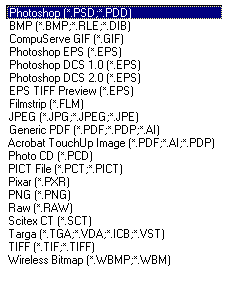
Рис. 3.4. Форматы изображений программы Photoshop
Сканирование
С помощью сканирующего устройства или цифровой камеры и соответствующего программного обеспечения слайды, картинки или фотографии могут быть переведены в цифровую форму, так что компьютер сможет их воспринять, отображать, редактировать, а затем распечатать. Можно сканировать, используя непосредственно программу Photoshop или другое программное обеспечение, и сохранить данные в таком формате, который воспринимает Photoshop.
Для того чтобы с помощью сканера создать высококачественное изображение, которое в дальнейшем будет распечатано, внимательно выбирайте исходный материал. Некоторые сканеры уменьшают диапазон оттенков изображения и таким образом увеличивают его контрастность, поэтому лучше брать фотографию с хорошим балансом цвета. Если планируете самостоятельно сканировать изображение, тщательно продумайте значения параметров сканирования.
Качество отсканированного изображения частично зависит от типа используемого сканера. Если вы собираетесь значительно изменять изображение в программе Photoshop (например, применять фильтры или наносить большое количество штрихов кистью), вполне подойдет недорогой планшетный сканер, который создаст RGB-изображение. Для более точной передачи цвета и деталей изображения воспользуйтесь сканером с приставкой для работы со слайдами или слайд-сканером, чтобы отсканировать и прозрачные оригиналы.
Если вам нужны высококачественные профессиональные изображения, отсканируйте ваш материал в сервисном центре на CCD-сканере с высоким разрешением, таком как Scitex Smart-Scanner, либо на барабанном сканере. Сканеры последних моделей могут отображать широкий диапазон цвета и тени и улавливать едва различимые отличия в яркости, даже в темных областях. Обычно они создают CMYK-изображения, имеющие большой размер.
